Tout le monde qui est quelqu'un est sur Twitter. Des travailleurs indépendants tweetent des astuces et des conseils sur leurs spécialités dans l’espoir de promouvoir leurs services. Les magasins, les clubs et les restaurants utilisent Twitter pour donner des bons d'achat et des codes de réduction. Les journaux, les magazines, les chaînes de télévision et de radio et les sites Web éclatants tels que CNET UK possèdent tous leur propre compte Twitter, d'où ils pointent vers des articles, des actualités et des critiques.
Avec autant de concurrence, cependant, toute personne qui tweete dans un domaine professionnel doit travailler dur pour que son contenu se démarque de la foule. La meilleure façon de le faire est de poster des tweets pertinents et opportuns qui seront largement retweetés par vos pairs. Avec un peu de chance, ces retweets ramèneront les autres tweeters sur votre page de profil pour en savoir plus sur vous.
Le problème, c'est que la boîte de biographie sur Twitter ne vous laisse que 160 caractères. C’est la même chose qu’un message texte. Par conséquent, à moins que vous ne vouliez utiliser un texte honteux et non professionnel, vous devrez réfléchir longuement à ce que vous êtes heureux de laisser de côté.
L'alternative
Il existe un meilleur moyen - et cela tue deux oiseaux avec un seul rocher. Utilisez l’espace mort qui entoure les tweets de votre profil Twitter pour personnaliser votre page et en informer davantage vos visiteurs.
Le corps principal d'une page Twitter, englobant le flux et la barre latérale d'un utilisateur, mesure 920 pixels de large - une taille choisie car il est prudent de supposer que presque tout le monde exécute un jeu d'affichage d'au moins 1 024 x 768 pixels, ce qui, incidemment, est également la résolution native de nombreuses tablettes.
Créer un fond Twitter
Nous allons prendre un profil Twitter régulier, qui utilise un arrière-plan standard et des couleurs par défaut, et modifier les deux. Nous allons ajouter une nouvelle photo de l'auteur, après avoir effectué quelques ajustements pour superposer une URL sur son t-shirt.
À l'aide de l'éditeur d'images de votre choix, créez une nouvelle image. Nous avons créé une toile large ne mesurant que 500 pixels. Définissez une couleur de fond unie (blanc dans notre cas) et positionnez l'image que vous avez choisie à l'extrême gauche. Essayez de le garder aussi près que possible de la frontière.

Utilisez l'outil de remplissage en dégradé pour adoucir les bords droit et inférieur de l'image, de manière à ce qu'elle s'efface dans l'arrière-plan. Nous avons également procédé à une correction des couleurs pour alléger le visage et avons utilisé l'outil de clonage pour supprimer le motif de l'avant du t-shirt.

Tapez votre URL sur un nouveau calque et positionnez-le approximativement là où vous souhaitez qu'il apparaisse, puis redimensionnez-le et faites-le pivoter pour qu'il s'adapte parfaitement. Évitez d'utiliser le noir pour votre texte, car vous ne pourrez pas le mélanger correctement par la suite. Si vous utilisez Photoshop, comme nous, une étape supplémentaire rendra l'URL plus réaliste. Choisissez Filtrer / Liquéfier et utilisez les outils Pincer et Gonfler pour déformer légèrement le texte afin qu'il épouse les contours du t-shirt. Évitez la tentation d’être lourd ici - un subtil ajustement va vraiment très loin.

Quittez l'outil Liquéfier, changez le mode de fusion du calque de texte en "graver les couleurs" et réduisez son opacité à environ 70%, de sorte que les ombres et les reflets du t-shirt transparaissent à travers les caractères. Enregistrez ensuite votre image à l'aide des outils Web intégrés pour réduire sa taille. Nous avons réussi à réduire le nôtre à environ 30 000 $ grâce à un fond blanc et plat, bien que Twitter vous permette d'utiliser n'importe quoi jusqu'à 800 000 $.

Connectez-vous à Twitter et cliquez sur votre nom dans le coin supérieur droit, puis sur Paramètres / Conception. Cliquez sur le bouton "changer l'image d'arrière-plan" et téléchargez le fichier que vous venez de créer. Ne le définissez pas sur "tuile". Enregistrez et prévisualisez les résultats. Comme vous pouvez le constater, notre image fonctionne bien. L’URL est clairement visible à gauche du corps du profil, mais la couleur verte de notre ancien dessin est toujours affichée en dessous.

Revenez aux options de conception et cliquez sur "changer les couleurs de conception", puis choisissez un nouveau ton pour l'arrière-plan. Vous pouvez également modifier les couleurs de la barre latérale et des liens. Nous avons choisi le blanc pour la barre latérale et son cadre afin qu'il disparaisse dans l'arrière-plan, ainsi qu'un rouge repoussé pour nos liens qui correspond à l'URL du t-shirt.

En revenant à notre profil, nous pouvons maintenant voir que notre travail est terminé. L'image d'arrière-plan jette un coup d'œil derrière le flot de tweets et se trouve suffisamment à gauche pour ne pas être masqué.

Les règles d'un fond Twitter
Chaque arrière-plan Twitter sera légèrement différent, tout comme le processus nécessaire à sa création. Gardez à l’esprit les quatre règles suivantes lorsque vous concevez les vôtres pour être sûr du succès obtenu:
- Twitter aligne tous les arrière-plans à gauche et centralise votre profil. Sans connaître l'étendue des fenêtres de navigation de vos visiteurs, vous n'avez aucun moyen de savoir où commence l'espace libre situé à droite du profil. N'essayez donc pas de concevoir un arrière-plan avec des éléments affichés des deux côtés.
- Gardez votre conception aussi étroite que possible. Les informations d'arrière-plan qui disparaissent derrière le profil semblent confuses et peu professionnelles.
- Pensez à ce qui se passera quand votre fond sera épuisé. Définissez l’arrière-plan de votre profil sur la couleur d’arrière-plan de votre image.
- Si votre image est autre chose qu'un motif sans texte, ne la mettez pas en mosaïque. Répéter les informations saisies lorsque la boîte de profil peut la superposer est désordonné.
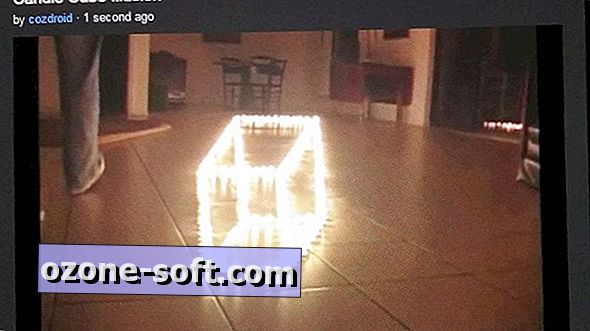


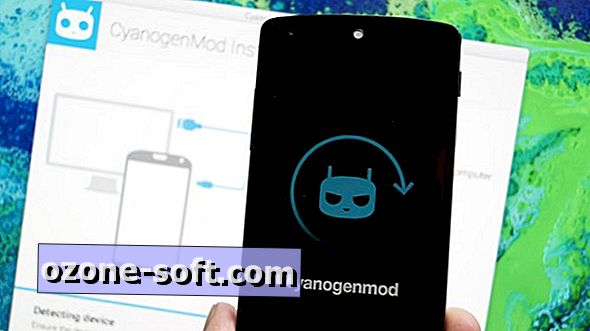
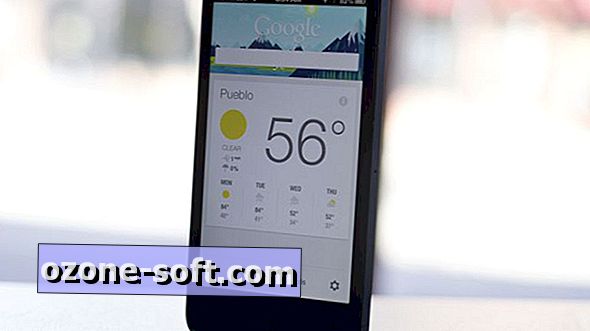








Laissez Vos Commentaires